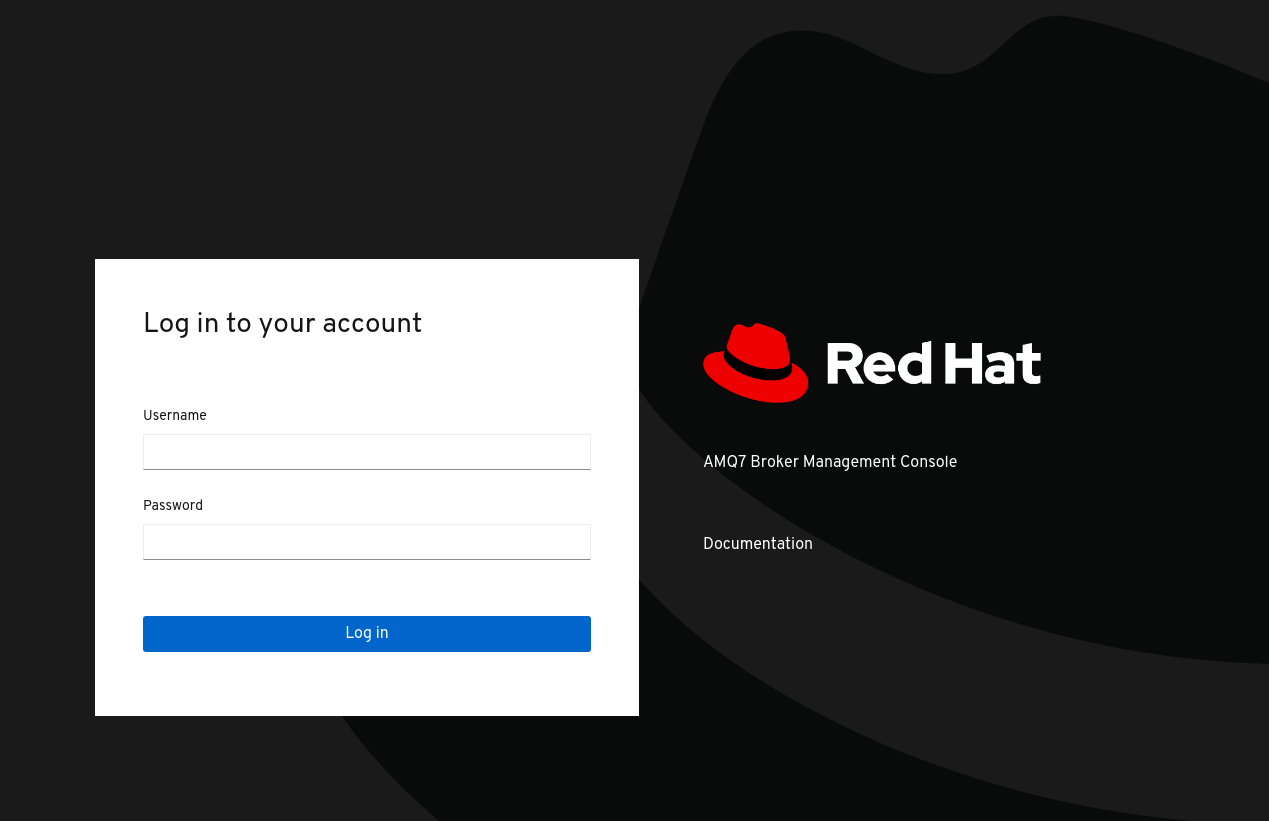4.3. AMQ 관리 콘솔에 액세스
이 섹션의 절차에서는 다음을 수행하는 방법을 보여줍니다.
- 로컬 브로커의 AMQ 관리 콘솔을 엽니 다
- 로컬 브로커의 콘솔 세션 내에서 다른 브로커에 연결
- 로컬 브로커의 외부 연결 가능 IP 주소를 사용하여 원격 호스트에서 로컬 브로커의 콘솔 인스턴스를 엽니다.
사전 요구 사항
- 콘솔에 대한 로컬 및 원격 액세스 권한이 이미 구성되어 있어야 합니다. 자세한 내용은 4.2절. “AMQ 관리 콘솔에 대한 로컬 및 원격 액세스 구성”의 내용을 참조하십시오.
절차
웹 브라우저에서 로컬 브로커의 콘솔 주소로 이동합니다.
콘솔 주소는
http:// <host:port>/console/login입니다. 기본 주소를 사용하는 경우 http://localhost:8161/console/login 으로 이동합니다. 그렇지 않으면 <broker_instance_dir> /etc/bootstrap.xml구성 파일에서웹요소의bind속성에 대해 정의된 host 및 port 값을 사용합니다.그림 4.1. 콘솔 로그인 페이지
- 브로커를 만들 때 생성한 기본 사용자 이름 및 암호를 사용하여 AMQ 관리 콘솔에 로그인합니다.
다른 로컬 브로커에 연결하려면 로컬 브로커의 콘솔 세션에서 원격 브로커에 연결합니다.
- 왼쪽 메뉴에서 연결 탭을 클릭합니다.
- 기본 창의 Remote 탭에서 Add connection 버튼을 클릭합니다.
연결 추가 대화 상자에서 다음 세부 정보를 지정합니다.
- 이름
-
원격 연결의 이름입니다(예:
my_other_broker). - 스키마
-
원격 연결에 사용할 프로토콜입니다. 보안되지 않은 연결에는
http또는 보안 연결에https를 선택합니다. - 호스트
- 원격 브로커의 IP 주소입니다. 이 원격 브로커에 대한 콘솔 액세스 권한이 이미 구성되어 있어야 합니다.
- 포트
-
원격 연결에 사용할 로컬 브로커의 포트입니다. <
broker_instance_dir> /etc/bootstrap.xml구성 파일에서웹요소의bind속성에 대해 정의된 포트 값을 지정합니다. 기본값은8161입니다. - 경로
-
콘솔 액세스에 사용할 경로입니다.
console/jolokia를 지정합니다.
연결을 테스트하려면 연결 테스트 버튼을 클릭합니다.
연결 테스트에 성공하면 Add (추가) 버튼을 클릭합니다. 연결 테스트에 실패하면 필요에 따라 연결 세부 정보를 검토하고 수정합니다. 연결을 다시 테스트합니다.
원격 페이지에서 추가한 연결의 경우 연결 버튼을 클릭합니다.
원격 브로커의 콘솔 인스턴스에 대한 새 웹 브라우저 탭이 열립니다.
로그인 대화 상자에서 원격 브로커의 사용자 이름과 암호를 입력합니다. Log In 을 클릭합니다.
원격 브로커의 콘솔 인스턴스가 열립니다.
원격 호스트에서 로컬 브로커의 콘솔에 연결하려면 웹 브라우저에서 로컬 브로커의 Jolokia 엔드포인트를 지정합니다. 이 끝점에는 원격 콘솔 액세스를 구성할 때 로컬 브로커에 대해 지정한 외부 연결 가능 IP 주소가 포함됩니다. 예를 들면 다음과 같습니다.
http://192.168.0.49/console/jolokia
http://192.168.0.49/console/jolokiaCopy to Clipboard Copied! Toggle word wrap Toggle overflow